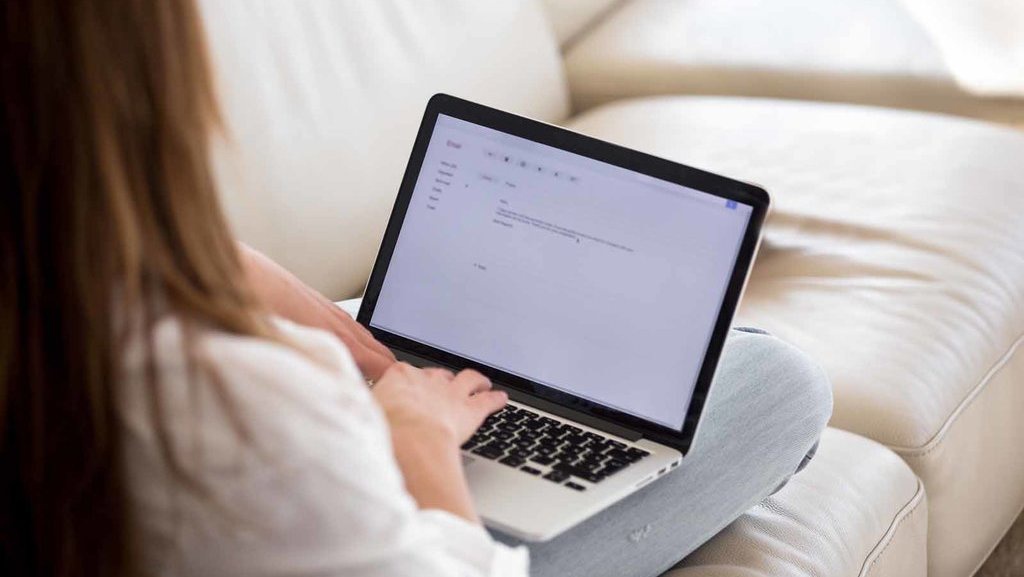tirto.id - Google Docs adalah aplikasi pengolah kata dari Google yang beroperasi secara online. Dokumen yang dibuat akan tersimpan dalam cloud secara real time. Begitu selesai mengetik, saat itu juga dokumen tersimpan selama masih tersambung akses internet.
Selain dapat diakses melalui browser di PC atau laptop, Google Docs juga memiliki versi aplikasi untuk Android dan iOS. Penggunaannya lebih fleksibel dan data bisa diakses di mana pun selama laptop atau gawai mengakses Google Docs pada akun yang sama.
Fitur yang dimiliki Google Docs tidak kalah dengan aplikasi Words dari Microsoft. Fitur-fitur standar ala Word tersedia di Google Docs. Hanya saja, fungsi fitur di Google Docs akan lebih optimal bila ada akses internet.
Fitur Translate Google Docs
Salah satu fitur unggulan di Google Docs adalah Translate Document. Melalui fitur ini, isi sebuah dokumen dapat diterjemahkan ke dalam bahasa lain. Jika biasanya menerjemahkan teks perlu membuka laman Google Translate lewat browser, tetapi di Google Docs layanan penerjemahan ini sudah terintegrasi sebagai fitur di dalamnya.
Fitur ini dapat diakses melalui komputer, baik PC atau laptop. Namun, penerjemahan dokumen belum dapat dilakukan lewat aplikasi Google Docs di smartphone Android maupun iOS.
Mengutip laman Dukungan Google, berikut cara menerjemahkan dokumen di Google Docs:
- Di komputer, buka dokumen di Google Dokumen
- Di menu atas, klik Alat/Tool lalu Terjemahkan dokumen
- Masukkan nama dokumen yang akan diterjemahkan dan pilih bahasa
- Klik Terjemahkan. Salinan terjemahan dokumen Anda akan terbuka di jendela baru. Pengguna juga dapat melihat salinan ini lewat Google Drive
Laman tersebut juga memberi catatan, apabila terjemahan dokumen tidak tampak, kemungkinan pengguna melakukan pengeditannya di Microsoft Office. Fungsi penerjemahan dapat dilakukan dengan mengonversi file tersebut ke Google Document. Cara mengonversi file bisa dilihat melalui tautan ini.
Fitur terjemahan dokumen ini memiliki banyak pilihan bahasa dari berbagai negara. Hasil terjemahannya juga cukup baik dan masih bisa dipahami. Fitur tersebut sangat bermanfaat untuk digunakan mengalihbahasakan teks-teks bahasa asing yang perlu segera bisa dibaca.
Penulis: Ilham Choirul Anwar
Editor: Ibnu Azis
 Masuk tirto.id
Masuk tirto.id